Blog yang rapi dan elegan adalah idaman semua blogger profesional yang mengerti akan pentingnya nilai seni. Salah satu cara agar blog tampak rapi adalah dengan cara menggunakan alignment justify pada setiap paragrafnya untuk bagian isi konten. Dibandingkan dengan hanya menggunakan rata kiri saja, rata kiri dan kanan akan terlihat lebih rapi dan elegan.
Untuk pengaturan alignment pada halaman posting, bisa kita lakukan dengan mudah jika menggunakan mode Compose walaupun tidak memahami HTML. Nah, sekarang bagaimana untuk bagian ringkasan? Secara default, hampir sebagian besar template Blogger tidak menggunakan justify sebagai alignment bagian ringkasan. Bagian ringkasan ini adalah halaman pada blog kita yang menampilkan cuplikan-cuplikan beberapa post pada satu halaman, misalnya saja pada Homepage. Lebih dikenal sebagai bagian summary (Bahasa Inggris dari "ringkasan"), dan biasanya ditandai dengan adanya tulisan ataupun tanda "Read More".
Bagaimana untuk mengeditnya?
Mau tidak mau kita harus melalui menu Template > Edit HTML pada Blogger. Kata kuncinya adalah summary yang berada pada sebuah tag div. Atau langsung saja cari script di bawah ini.
Pastikan juga bahwa template blog kamu mendukung fitur ringkasan (summary), karena jika tidak mau dicari sampai 24 jam nonstop juga tidak bakalan ketemu.
Nah, sekarang yang harus kita lakukan sebenarnya cukup simple saja, yaitu kita hanya perlu menambahkan style css berikut ini. Bagi yang lebih sering menggunakan HTML saat menulis post dibandingkan Compose pasti tahu.
Bisa kalian tempatkan di depan ataupun di belakang terserah, asalkan masih di dalam tag div tersebut. Sehingga hasilnya akan menjadi seperti ini.
atau
Ok done. Save template.
Hasil
Jika ingin mengetahui hasil akhirnya seperti apa, maka seperti inilah penampakannya jika script tersebut diterapkan pada blog saya ini.
Rapi bukan? Sekarang tinggal bagaimana keputusan Anda untuk menerapkannya atau tidak. Selamat mencoba.
Referensi:
http://point-428.blogspot.co.id/2012/08/membuat-readmore-menjadi-rata-kiri.html
Sumber Gambar:
http://media.wiley.com/Lux/36/192136.image3.jpg
Untuk pengaturan alignment pada halaman posting, bisa kita lakukan dengan mudah jika menggunakan mode Compose walaupun tidak memahami HTML. Nah, sekarang bagaimana untuk bagian ringkasan? Secara default, hampir sebagian besar template Blogger tidak menggunakan justify sebagai alignment bagian ringkasan. Bagian ringkasan ini adalah halaman pada blog kita yang menampilkan cuplikan-cuplikan beberapa post pada satu halaman, misalnya saja pada Homepage. Lebih dikenal sebagai bagian summary (Bahasa Inggris dari "ringkasan"), dan biasanya ditandai dengan adanya tulisan ataupun tanda "Read More".
Bagaimana untuk mengeditnya?
Mau tidak mau kita harus melalui menu Template > Edit HTML pada Blogger. Kata kuncinya adalah summary yang berada pada sebuah tag div. Atau langsung saja cari script di bawah ini.
<div expr:id='"summary" + data:post.id'>Pastikan juga bahwa template blog kamu mendukung fitur ringkasan (summary), karena jika tidak mau dicari sampai 24 jam nonstop juga tidak bakalan ketemu.
Nah, sekarang yang harus kita lakukan sebenarnya cukup simple saja, yaitu kita hanya perlu menambahkan style css berikut ini. Bagi yang lebih sering menggunakan HTML saat menulis post dibandingkan Compose pasti tahu.
style='text-align:justify;'Bisa kalian tempatkan di depan ataupun di belakang terserah, asalkan masih di dalam tag div tersebut. Sehingga hasilnya akan menjadi seperti ini.
<div style='text-align:justify;' expr:id='"summary" + data:post.id'>atau
<div expr:id='"summary" + data:post.id' style='text-align:justify;'>Ok done. Save template.
Hasil
Jika ingin mengetahui hasil akhirnya seperti apa, maka seperti inilah penampakannya jika script tersebut diterapkan pada blog saya ini.
 |
| Paragraf Ringkasan yang Telah Diatur Menjadi Rata Kiri dan Kanan |
Rapi bukan? Sekarang tinggal bagaimana keputusan Anda untuk menerapkannya atau tidak. Selamat mencoba.
Referensi:
http://point-428.blogspot.co.id/2012/08/membuat-readmore-menjadi-rata-kiri.html
Sumber Gambar:
http://media.wiley.com/Lux/36/192136.image3.jpg









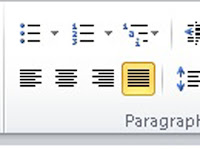










0 comments:
Post a Comment
Feel free to ask if you have any questions..
Don't forget to thick "Notify me" so you can know when I'm answer your question later..
Or you also can bookmarking this post..
Thank you :)